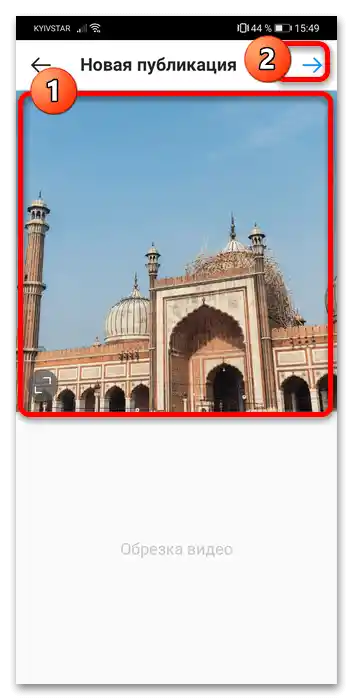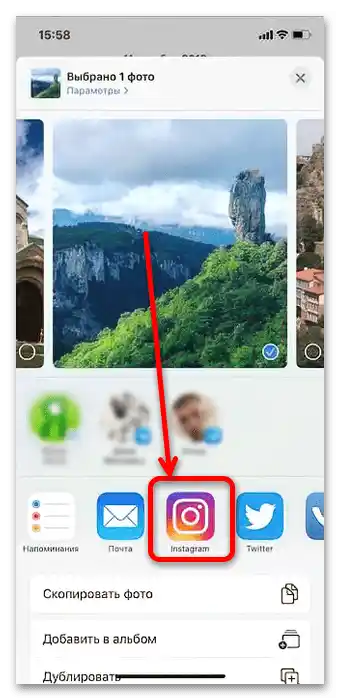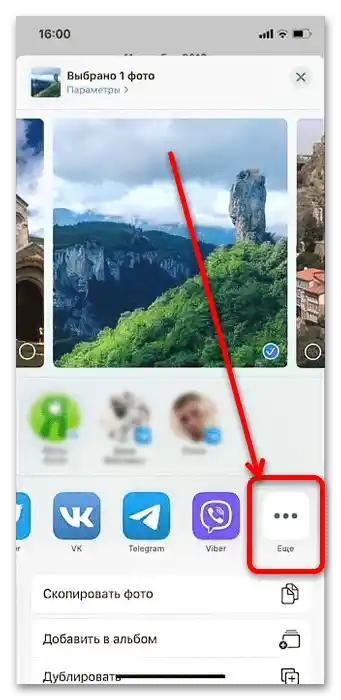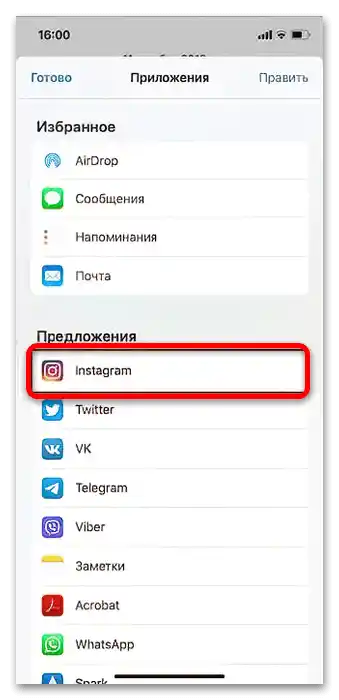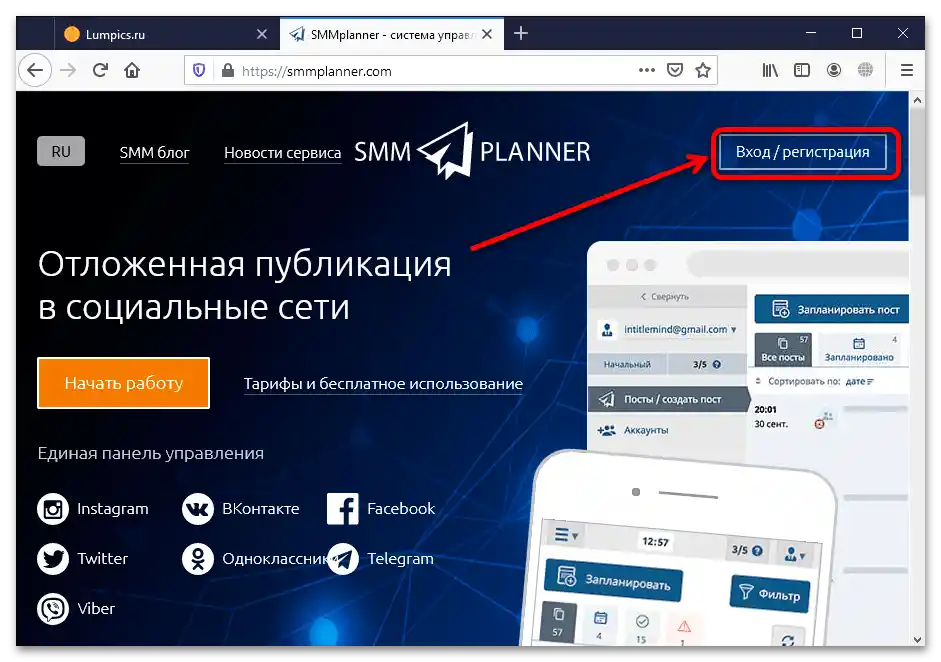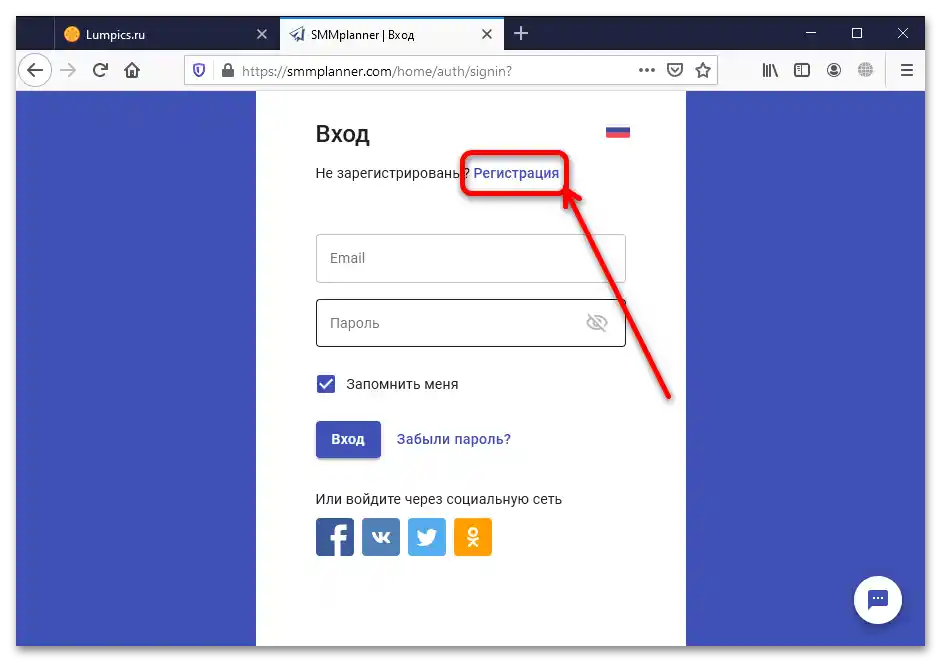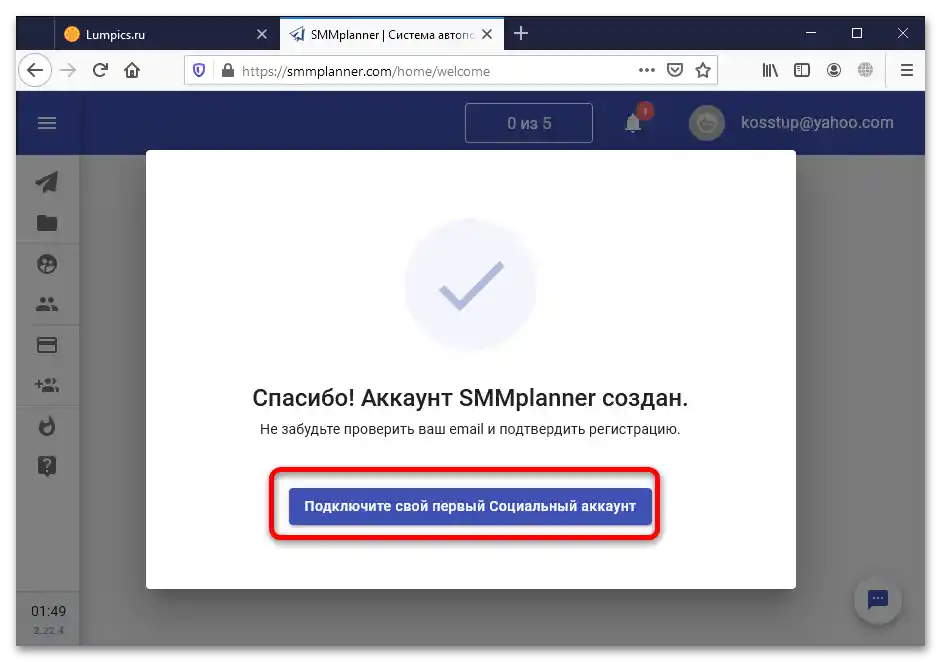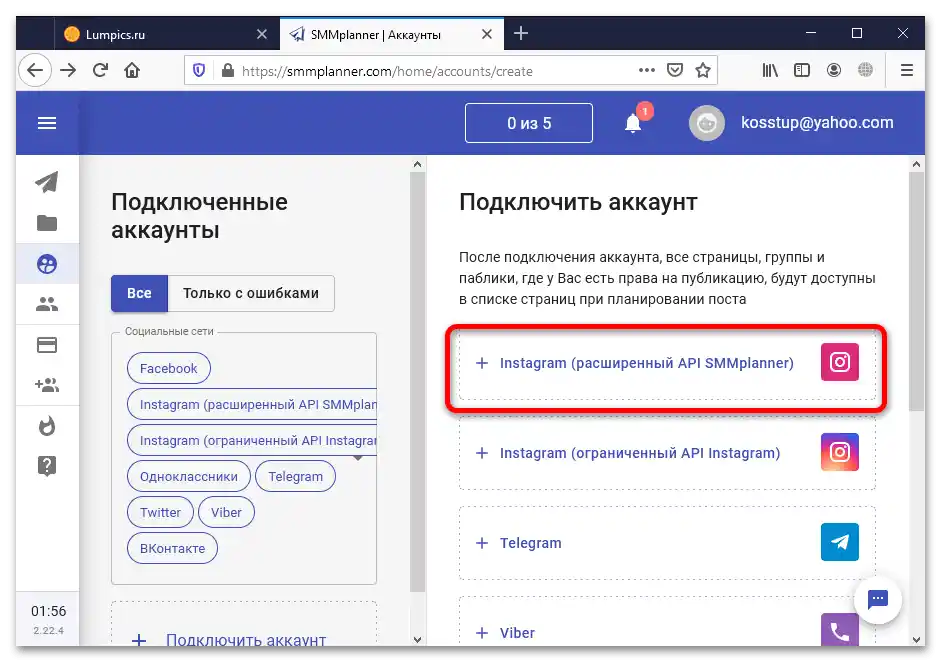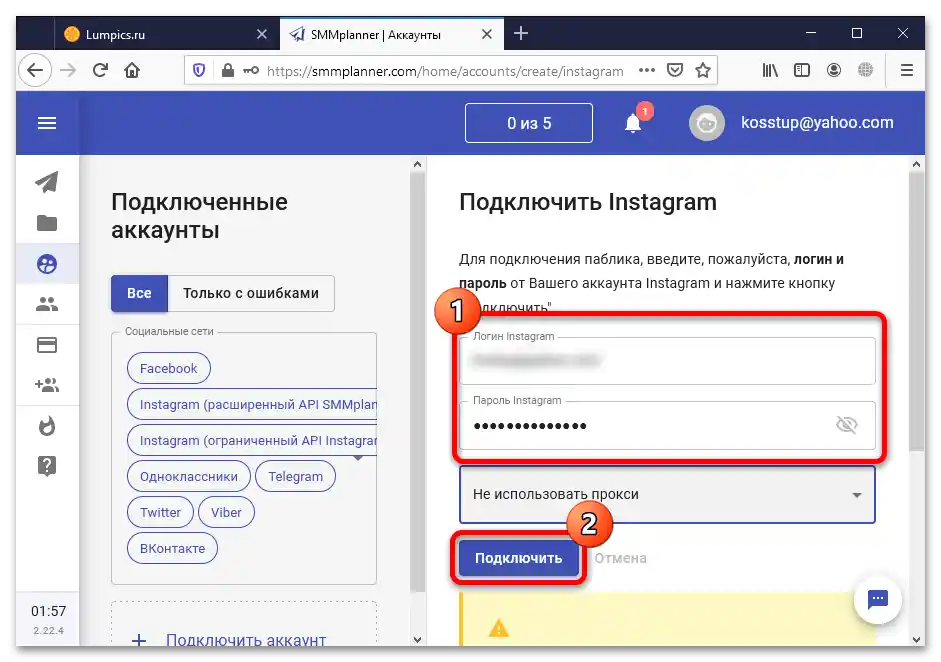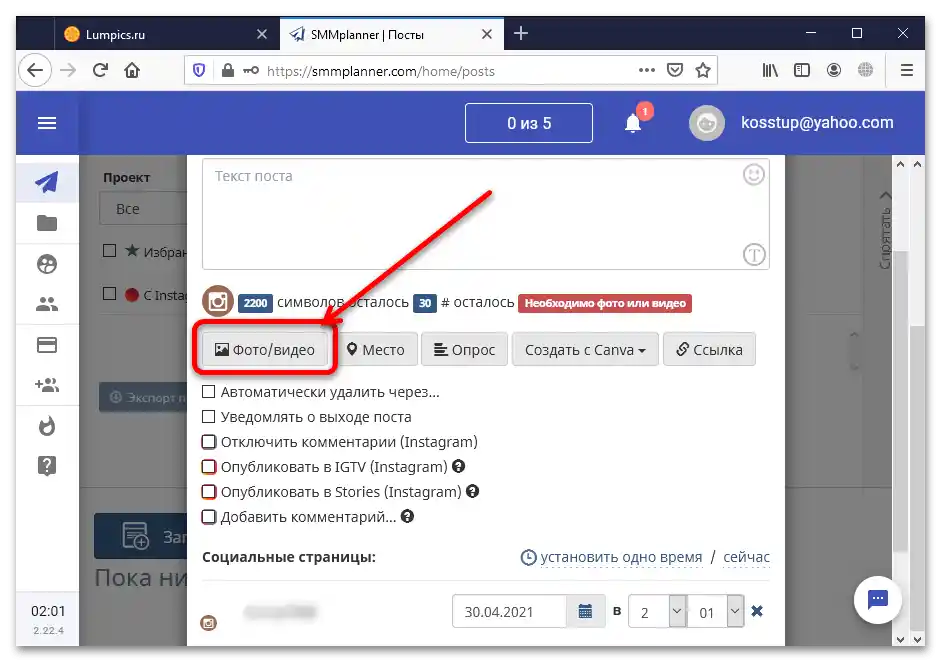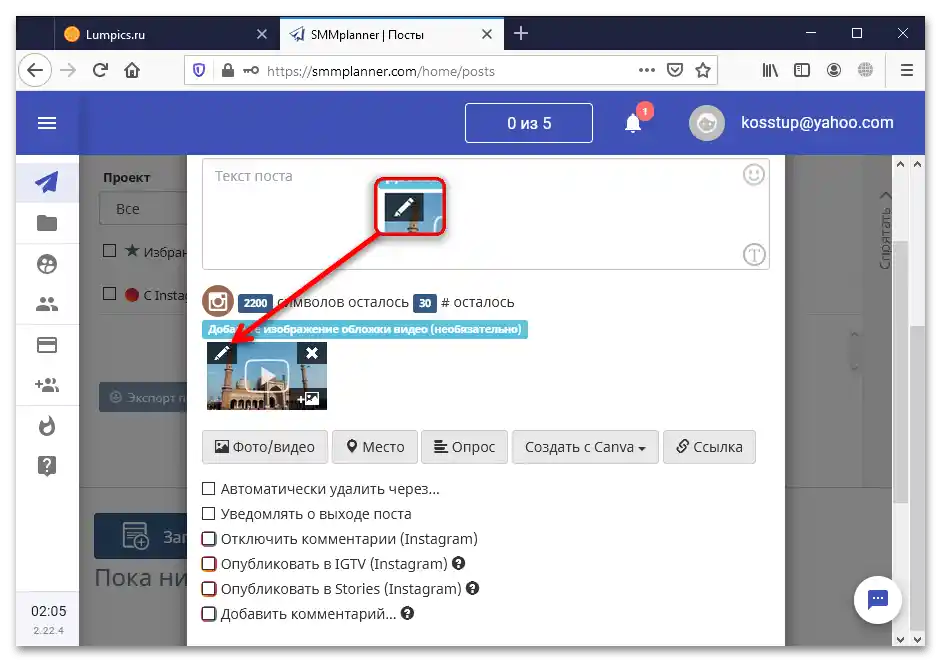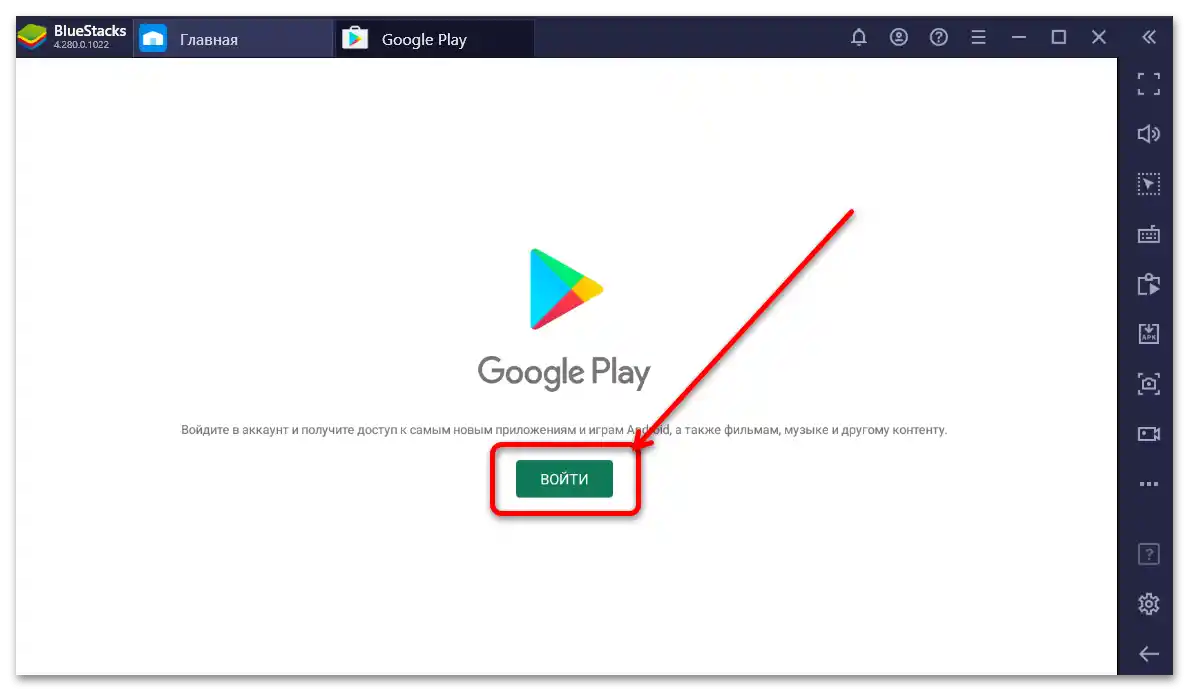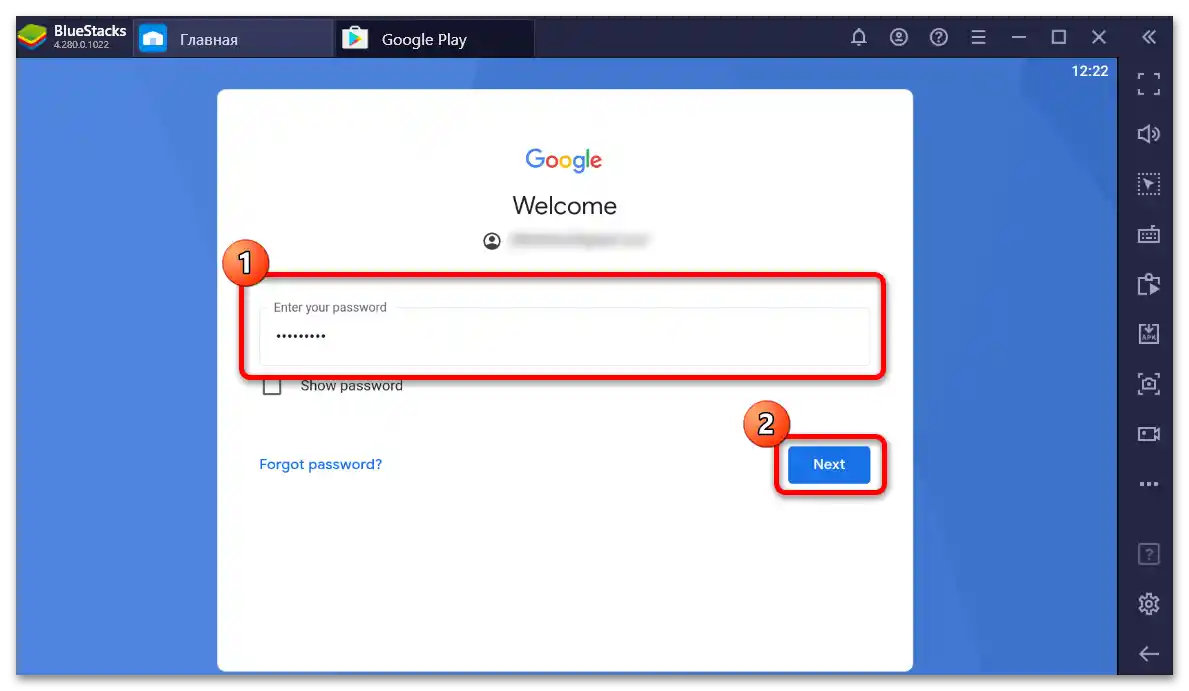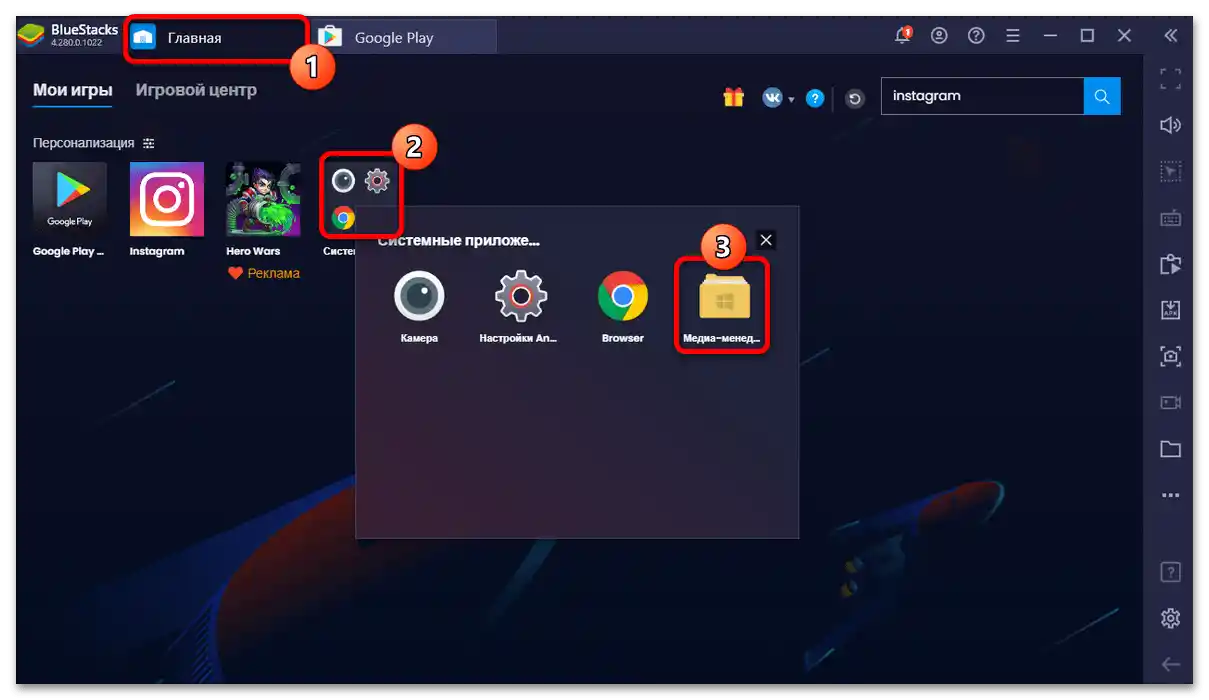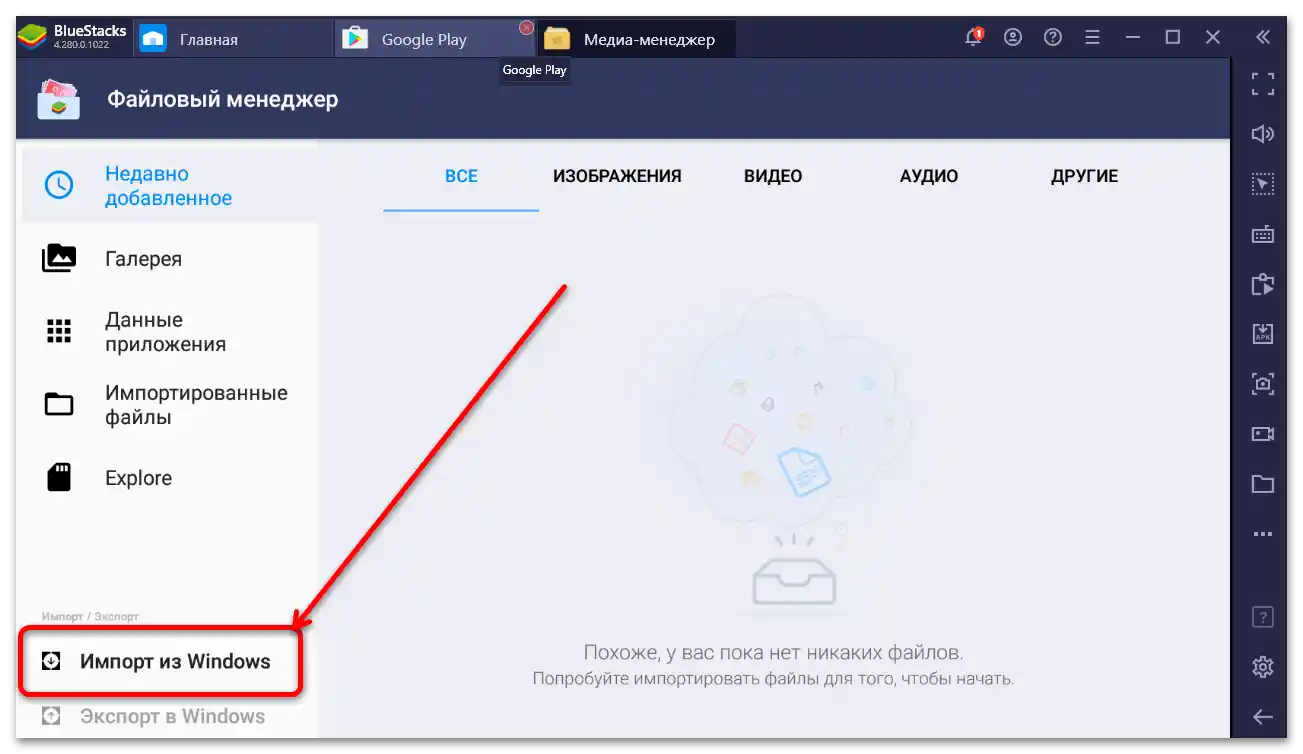Vsebina:
Priprava
Za izvedbo spodaj opisanih dejanj je potrebno, da je ciljni posnetek prisoten v datotečnem sistemu računalnika ali mobilne naprave, zato ga je treba predhodno prenesti. Na naši spletni strani so že na voljo ustrezna navodila, zato jih uporabite pred nadaljevanjem.
Več informacij: Prenos videa z YouTube na računalniku in mobilnih telefonih
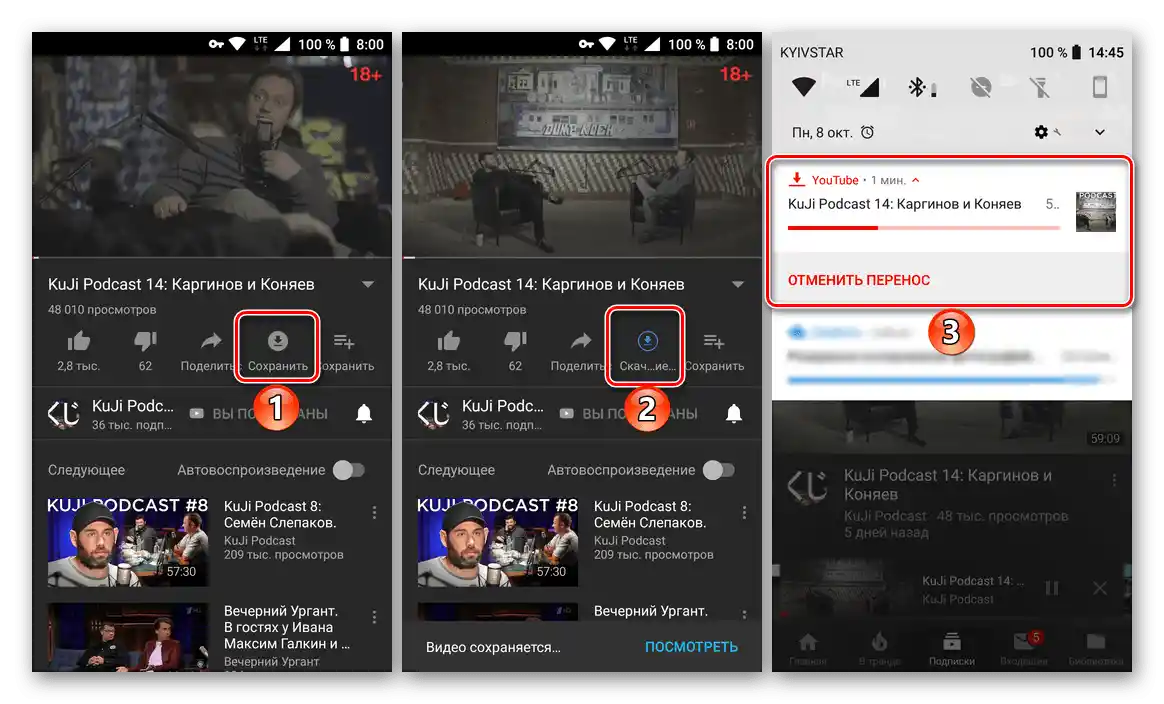
Mobilna naprava
Obravnavano operacijo je veliko lažje izvesti tudi s pametnim telefonom ali tablico, saj prenos videa podpirajo uradne aplikacije Instagram tako za Android kot za iOS. Video lahko dodate na dva načina: neposredno preko aplikacije ali preko aplikacije "Galerija" (Android) in "Fotografije" (iOS).
Način 1: Klientska aplikacija
Prednostna možnost prenosa videov na Instagram bo uporaba uradne programske opreme. Vmesnik za Android in iOS je identičen, zato bomo ta postopek prikazali na primeru prvega.
- Odprite aplikacijo Instagram in se prijavite, če tega še niste storili. Nato kliknite na ikono "+" na dnu zaslona.Če se dejanje izvaja prvič, bo potrebno omogočiti dostop do datotečnega sistema
- Nato z vgrajeno galerijo v programu izberite ciljno datoteko.
- Ko se video prikaže v oknu, pritisnite "Naprej" (puščica desno).
- Prilagodite posnetek po svojem okusu (obrežite, dodajte naslovnico, nalepke ali uporabite filter), izberite, ali želite predvajati z zvokom ali brez, nato tapnite puščico.
- Preverite vnesene podatke in pritisnite "Objavi" (ikona kljukice).
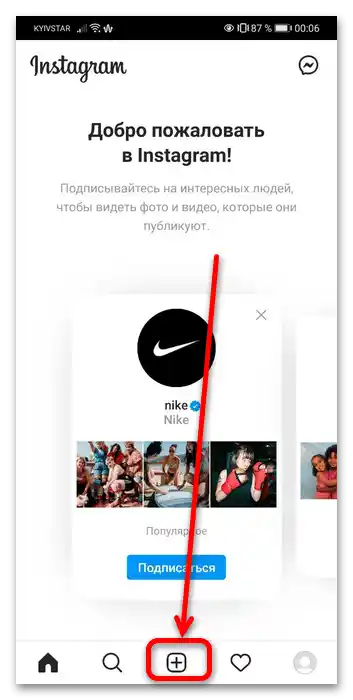
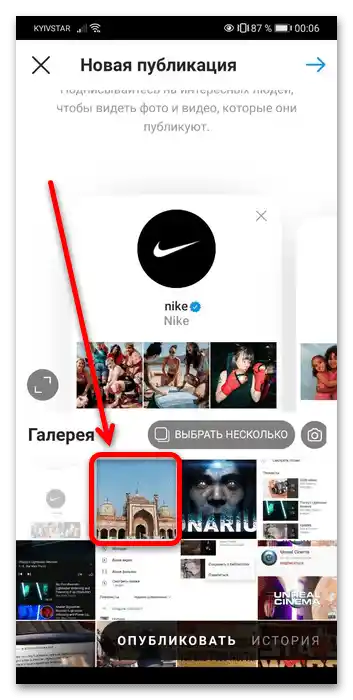
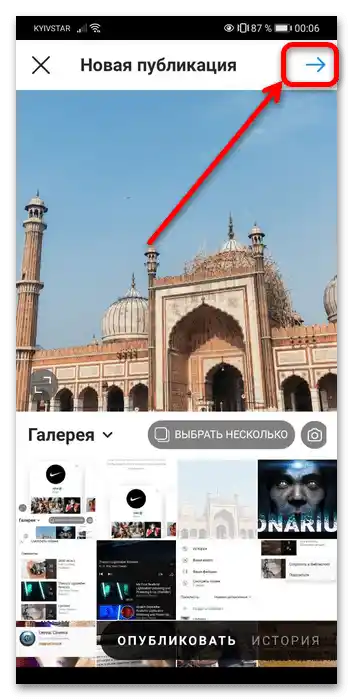
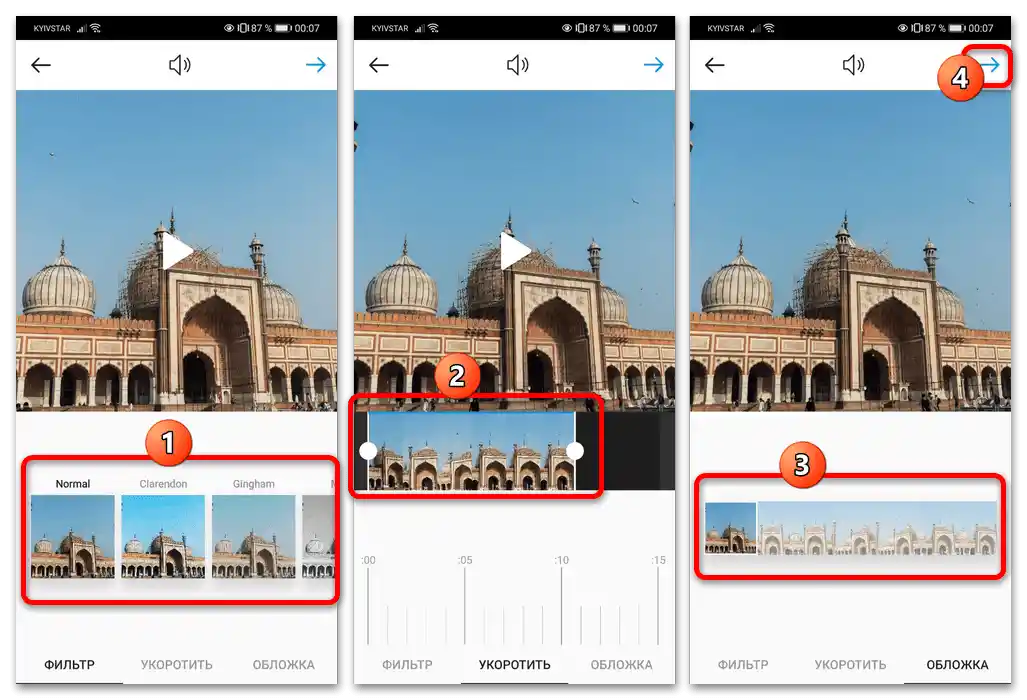
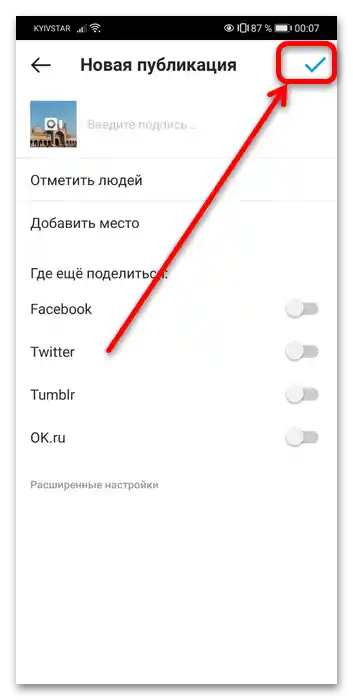
Zdaj bo video na voljo v vaši kronologiji.
Način 2: Galerija multimedije
Druga možnost je hitra pošiljka posnetka preko vgrajenega programa za delo s fotografijami in videi. Na Androidu lahko uporabite privzeto "Galerijo", na iOS pa aplikacijo "Fotografije".
Android
- Odprite "Galerijo" vašega pametnega telefona, poiščite posnetek, ki ga želite objaviti, in pritisnite "Pošlji" ("Deli").
- V pogovoru za izbiro programa pomaknite seznam, dokler se ne prikažejo ikone Instagrama – imenujejo se "Feed" in "Stories". Če pritisnete na prvo, bo video objavljen v kronologiji, na drugo – bo šel v "Zgodbe". Izberite želeno možnost in tapnite nanjo.
- Pri dodajanju videa v kronologijo urejanje ni na voljo – lahko le obrežete posnetek, če njegova dolžina ne ustreza omejitvi.
![Kako dodati video iz YouTuba na Instagram-68]()
V različici "Zgodovina" se odpre polnopraven urejevalnik.
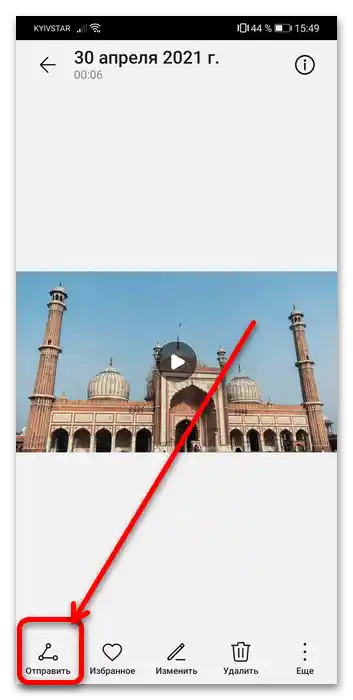

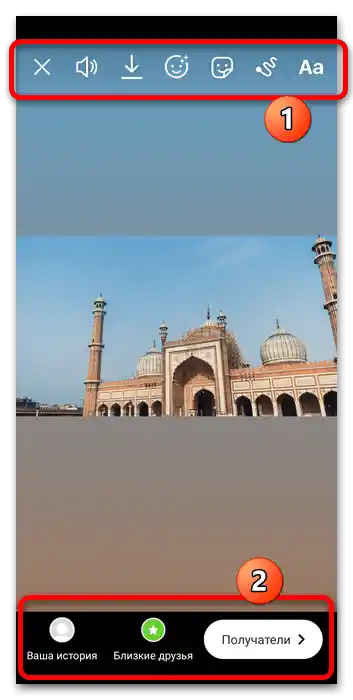
Po objavi bo video na voljo v ustreznih razdelkih.
iOS
- Zaženite "Fotografije", odprite v predogledu želeni posnetek in pritisnite gumb "Deli".
- Na seznamu programov izberite "Instagram".
![kako dodati video iz YouTuba na Instagram-61]()
Če ne morete najti ikone odjemalca, tapnite "Še".
![Kako dodati video iz YouTuba na Instagram-63]()
Nato pomaknite seznam do bloka "Aplikacije" in izberite v njem "Instagram".
![kako dodati video iz YouTuba na Instagram-64]()
Preklopnik premaknite v desno (zelena barva), nato tapnite "Končano".
- V tem oknu pritisnite "Deli", po čemer bo video naložen v družbeno omrežje. Urejevalna sredstva se pri tem ne prikažejo, imejte to v mislih.
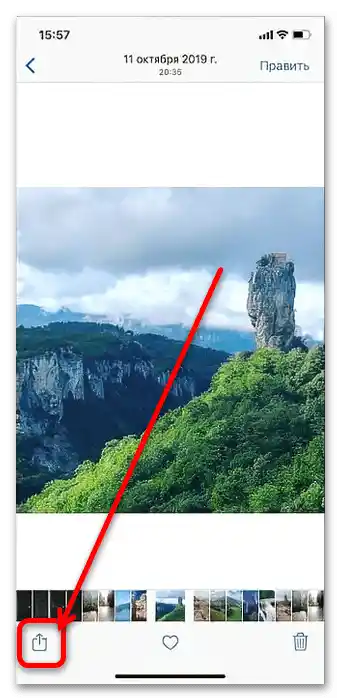
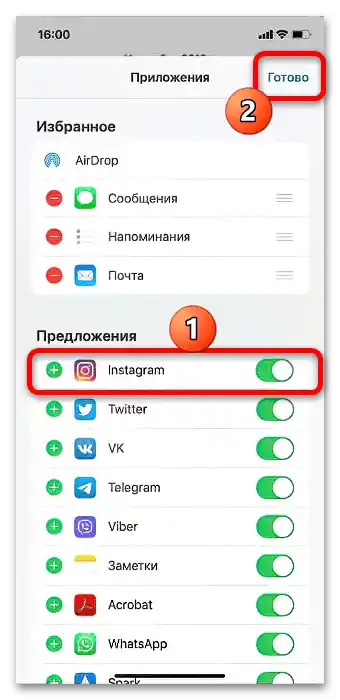
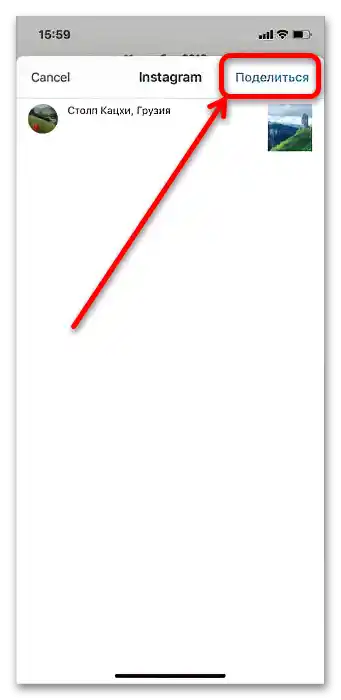
Uporaba upravljavcev multimedije je vseeno nekoliko manjša od uradnega odjemalca, zato priporočamo, da se s to metodo poslužite le v primeru nuje.
Računalnik
S pomočjo namiznega računalnika ali prenosnika lahko nalogo izvedemo tudi, vendar bo potrebno vložiti več truda, saj uradnih metod ni predvidenih.
Način 1: SMMplanner
Za blogerje, ki aktivno uporabljajo Instagram, je uporaben servis SMMplanner, ki omogoča nalaganje videoposnetkov v to družbeno omrežje iz računalnika z operacijskim sistemom Windows.
- Za delo s servisom boste potrebovali uporabniški račun – kliknite na gumb "Prijava/registracija".
![Kako dodati video iz YouTuba na Instagram-18]()
Tukaj izberite "Registracija".
![Kako dodati video iz YouTuba na Instagram-19]()
Vnesite zahtevane podatke in ponovno kliknite "Registracija".
- Novim uporabnikom se takoj ponudi možnost povezave prvega računa, kliknite "Poveži svoj prvi družbeni račun".
![kako dodati video iz YouTuba na Instagram-21]()
Kliknite "Poveži račun".
- Na vrhu seznama sta dva izbora za Instagram. Drugi, označen kot "Omejen API Instagram", za nas ni primeren, zato izberite prvega.
![Kako dodati video iz YouTuba na Instagram-23]()
Potrebno se bo prijaviti v družbeno omrežje, to storite.
![Kako dodati video iz YouTuba na Instagram-24]()
Ko prejmete sporočilo, da je račun povezan, preidite na naslednji korak.
- Po avtentikaciji preidite na zavihek "Objave…", pomaknite se navzdol po strani in kliknite "Načrtuj objavo".
- V tem razdelku uporabite gumb "Foto/video".
![Kako dodati video iz YouTuba na Instagram-27]()
S pomočjo pogovornega okna "Raziskovalec" izberite in dodajte zahtevano datoteko.
- V preizkusni različici servisa so na voljo možnosti urejanja – za uporabo kliknite na gumb s svinčnikom v zgornjem levem kotu predogleda.
![Kako dodati video iz YouTuba na Instagram-42]()
Na voljo so možnosti – obrezovanje videa, kader, dodajanje nalepk in spreminjanje naslovnice. Opravite želene manipulacije in kliknite "Shrani".
- Po pripravi objave določite datum in čas objave, nato kliknite "V redu".
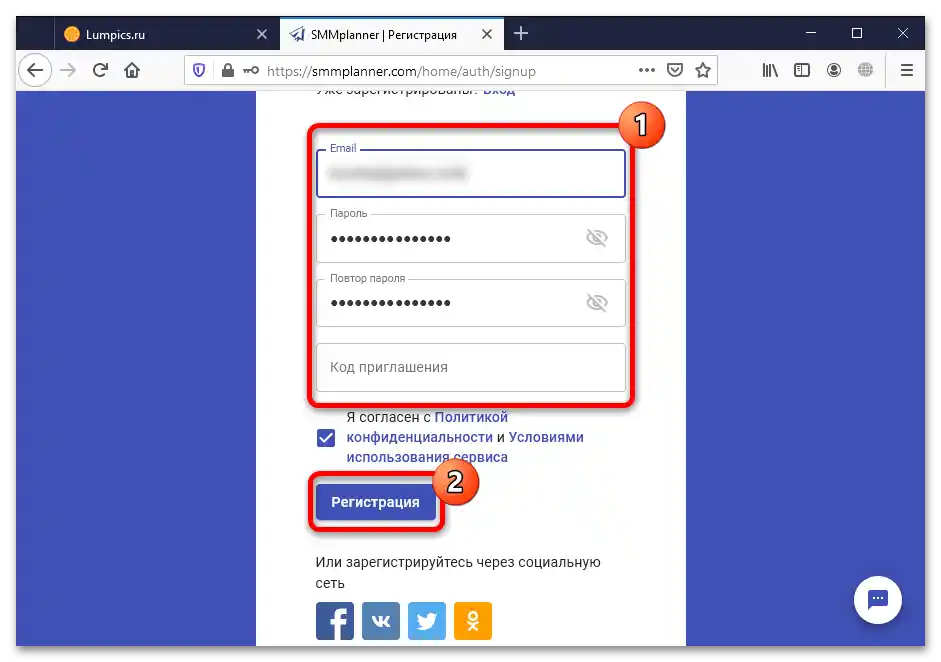
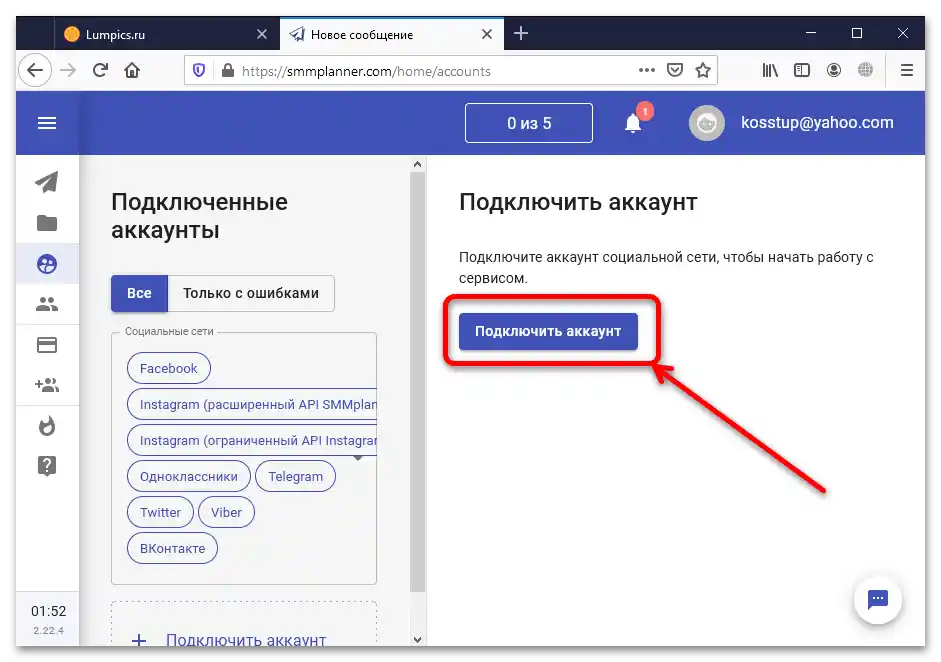
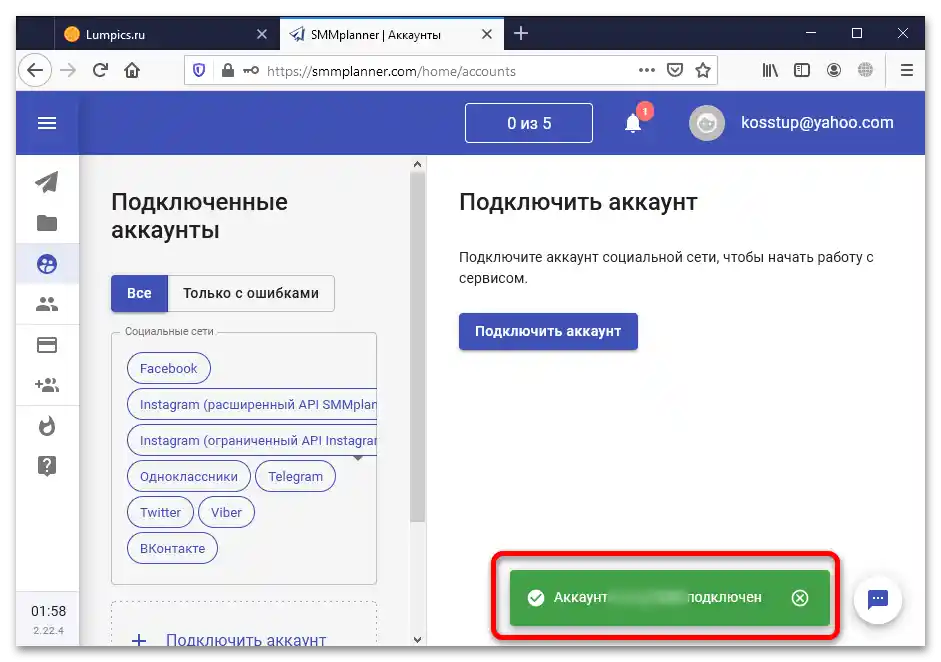
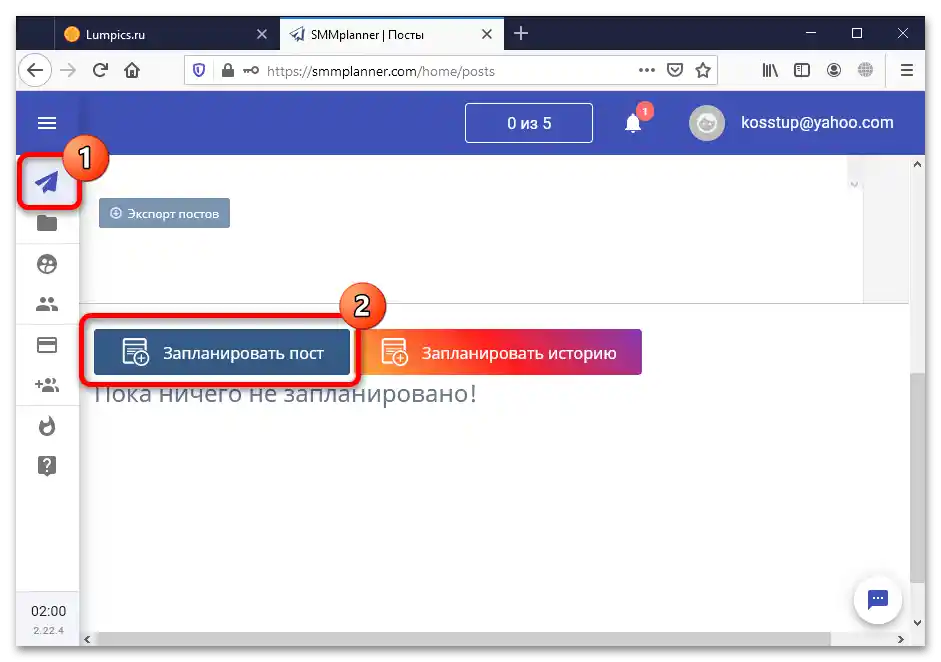
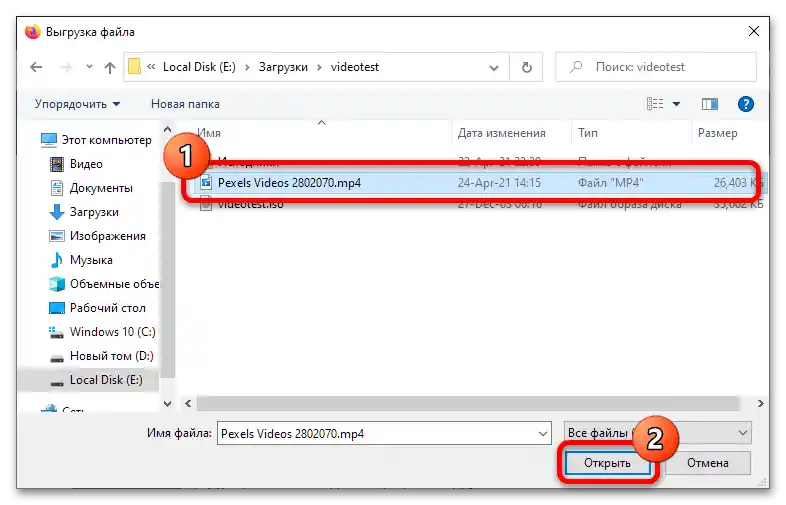
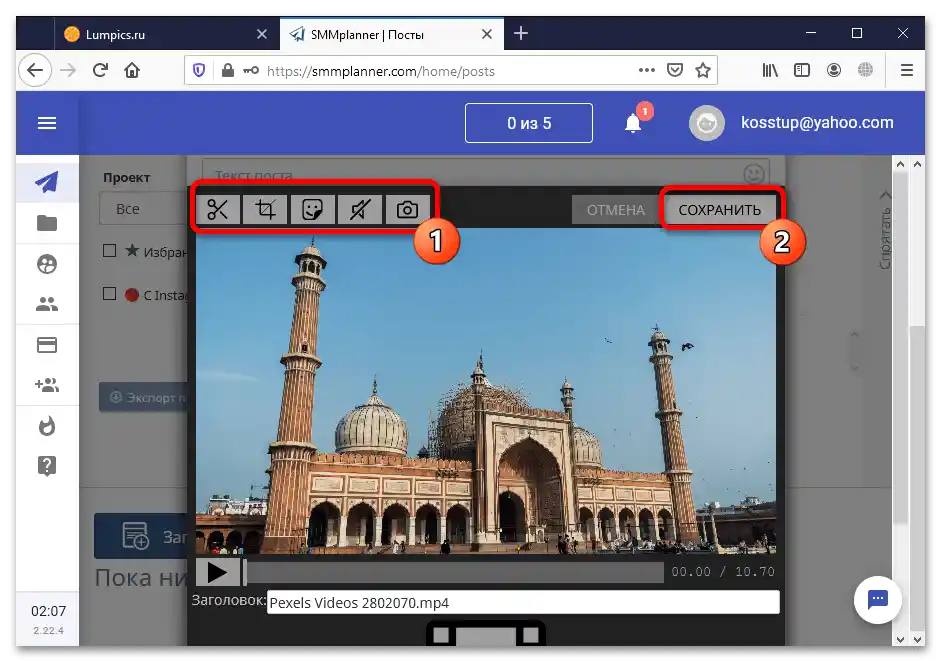
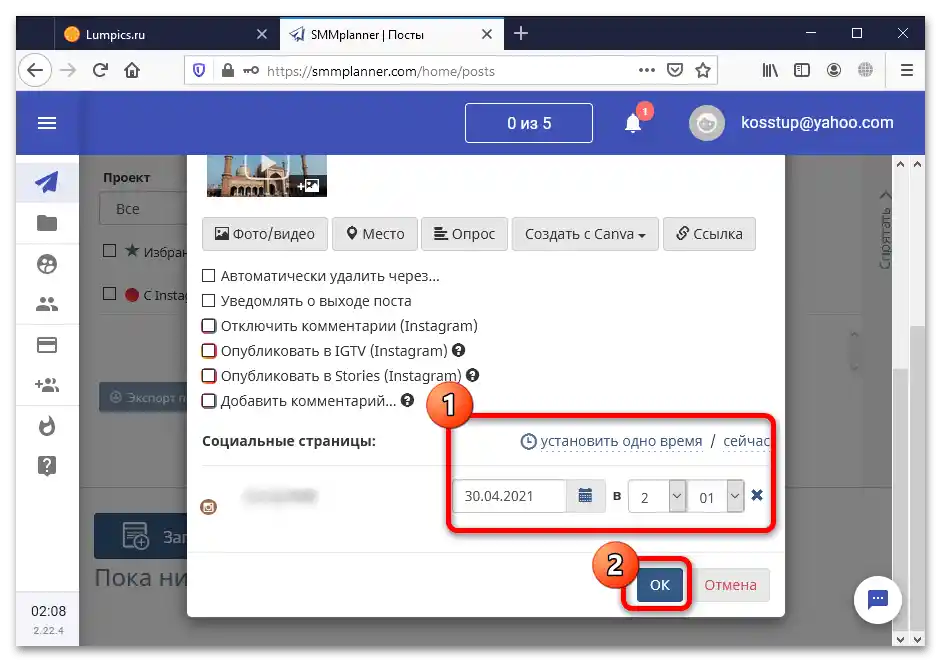
SMMplanner bi lahko imenovali odlično rešitev, vendar je servis plačljiv, s trajanjem preizkusnega obdobja 1 teden ali 10 objav.Po izčrpanju teh omejitev bo za nadaljnjo uporabo vira potrebna nakup plačljive naročnine.
Način 2: Bluestacks
Ker polno funkcionalne aplikacije Instagram za Windows ni, spletna različica pa ne omogoča nalaganja videoposnetkov, lahko za rešitev naše naloge uporabimo emulator Bluestacks — najbolj priljubljeno in združljivo orodje.
- Po prenosu in namestitvi emulatorja ga zaženite. V zgornjem desnem kotu bo element "Najdi aplikacije" ("Find apps") – kliknite z levim gumbom miške (LKM) na vrstico, vnesite poizvedbo
instagramin pritisnite na element za začetek iskanja. - V iskanju poiščite uradnega odjemalca Instagrama – pomaknite kazalec nanj in kliknite gumb "Namesti" ("Install").
- Potrebno bo vnesti svoje prijavne podatke Google – pritisnite "Vstopi" ("Sign in")
![kako dodati video iz YouTuba na Instagram-74]()
Vnesite uporabniško ime in geslo vašega računa.
![Kako dodati video iz YouTuba na Instagram-75]()
Spet kliknite "Namesti".
- Pritisnite "Domov" ("Home"), nato na tem zaslonu poiščite mapo aplikacij, jo odprite in izberite "Upravitelj medijev".
![Kako dodati video iz YouTuba na Instagram-77]()
V spodnjem desnem kotu se nahaja točka "Uvozi iz Windows" ("Import from Windows"), pritisnite nanjo.
![Kako dodati video iz YouTuba na Instagram-78]()
S pomočjo sistemskega pogovornega okna Windows odprite lokacijo ciljne datoteke, izberite jo in kliknite "Odpri".
- Po nalaganju bo video dostopen preko Bluestacks, kar pomeni, da ga boste lahko objavili na Instagramu. Konkretno postopkov smo že opisali v Načinu 1 za mobilne naprave, zato odprite ustrezen razdelek članka.
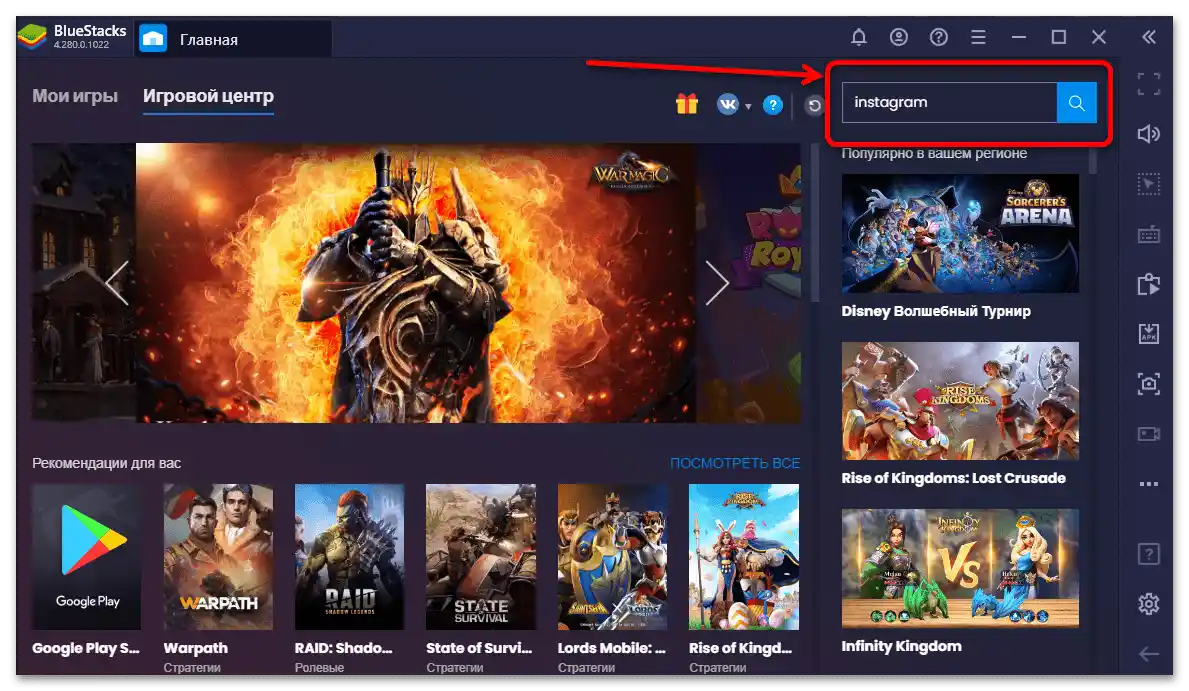

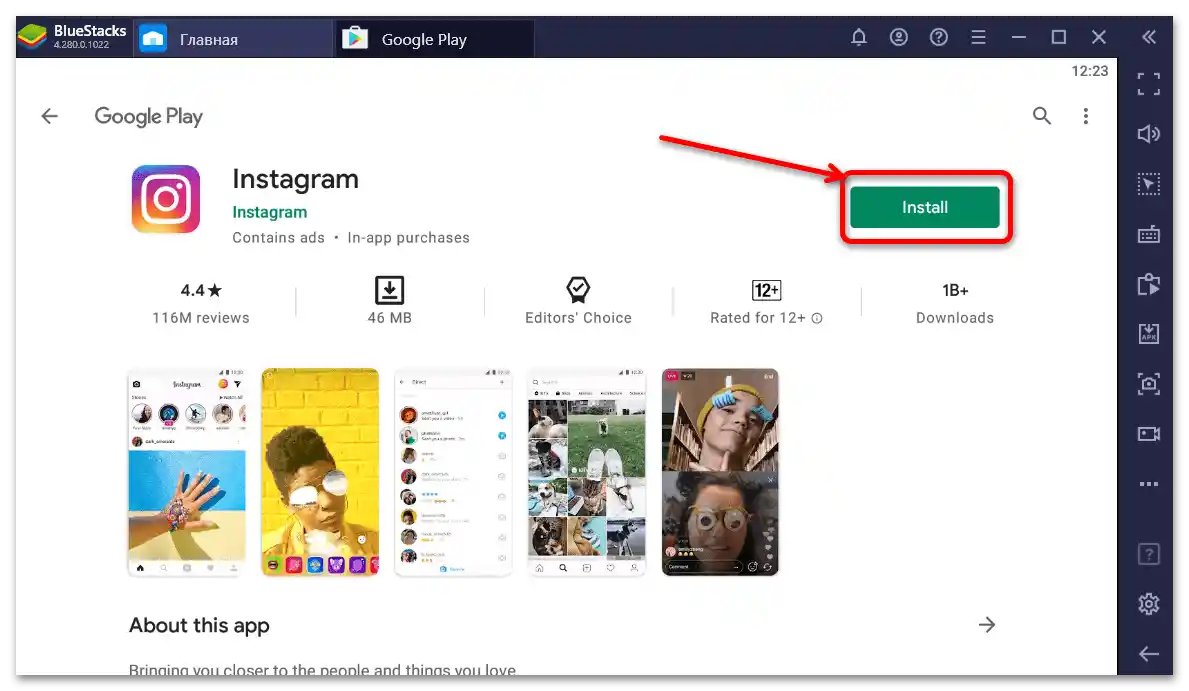
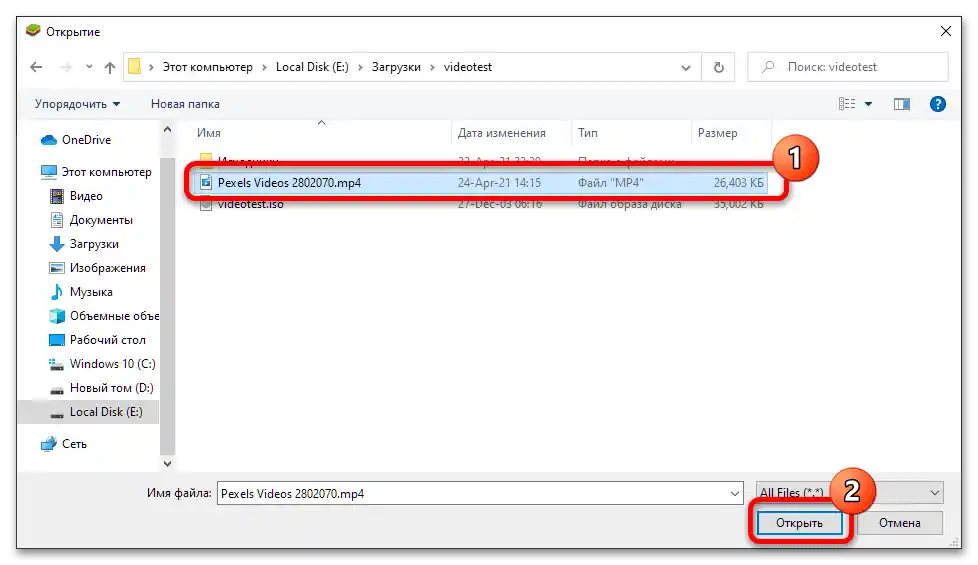
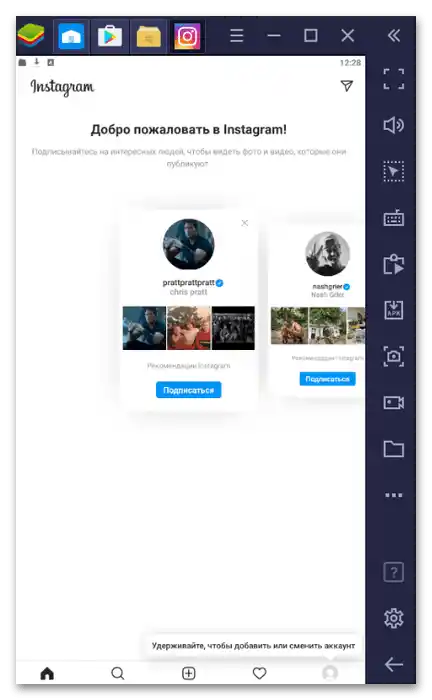
Ta metoda tudi ni preprosta, vendar bo koristna v situacijah, ko telefon iz kakršnega koli razloga začasno ni na voljo.